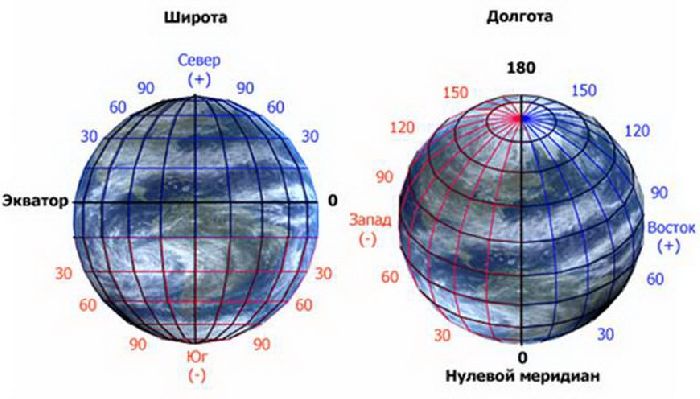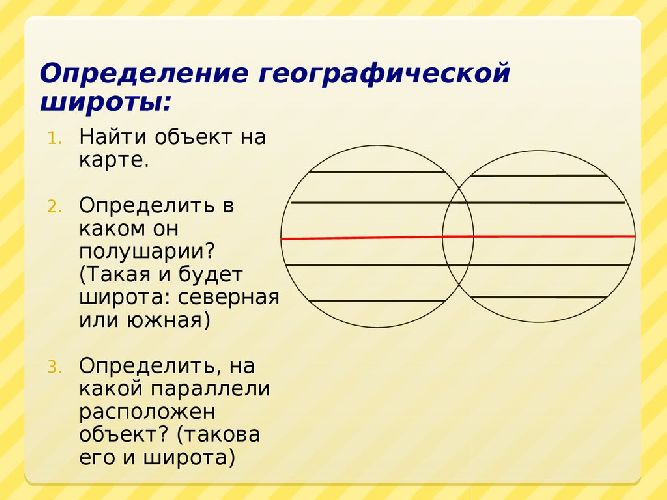В Google Картах можно искать места и адреса.
Рекомендуем вам войти в аккаунт, чтобы получать более подробные результаты поиска: например, вы сможете легко найти место, которое уже искали, или показать на карте адрес друга, просто введя его имя.
Как найти место в Google Картах
- Откройте Google Карты на компьютере.
- В поисковой строке введите адрес или название места.
- Выберите значок с изображением лупы
или просто нажмите Ввод.
- Вы можете уточнить результаты с помощью раскрывающихся меню под окном поиска.
Самые подходящие результаты будут показаны на карте в виде небольших красных маркеров или точек. Фиолетовые точки связаны с рекламой в результатах поиска. Подробнее о маркерах…
Как развернуть карту, чтобы она занимала больше места на экране
Чтобы на экране было больше места для карты, вы можете скрыть боковую панель. Для этого нажмите на стрелку в правой части панели.
Как отфильтровать результаты поиска в Google Картах
- Откройте Google Карты на компьютере.
- Выполните поиск по типу места («ресторан», «кафе» и т. д.).
- Выберите фильтр:
- Цена: поиск ресторанов по среднему чеку.
- Время работы: поиск мест, работающих в данный момент.
- Информация о гостинице: поиск по датам поездки и рейтингу гостиницы.
Рекомендации по поиску в Google Картах
Примеры:
- Определенные места, например
Starbucks. - Типы объектов, например
кафе у Летнего сада. - Город или регион для уточнения результатов:
продуктовый магазин, Мытищи, Московская область. - Почтовый индекс для уточнения результатов:
заправка, 294131. - Перекресток:
Невский проспект и Садовая улица. - Адрес, город, область, страна, аэропорт:
Хабаровск, ул. Ленина, д. 15; озеро Байкал; SVO или Шереметьево. - Географические координаты, например
41.40338, 2.17403. - Имя друга (необходимо предварительно войти в аккаунт):
Петр Смирнов. - Другие имена людей из контактов в G Suite.
Как посмотреть подробные сведения о месте
Чтобы получить более подробные сведения об интересующем вас месте, выполните одно из следующих действий:
- Выберите маркер на карте.
- Нажмите на нужное место на карте.
- Выполните поиск по названию места.
На открывшейся карточке вы найдете адрес, номер телефона, ссылку на сайт, информацию о часах работы, а также рейтинг и отзывы.
Совет. Если вы пользуетесь iPhone 6s или более поздней версии, включите функцию 3D Touch, чтобы вам было удобнее сохранять места, находить связанные с ними сайты, прокладывать маршруты и делиться адресами. Для этого откройте «Настройки» Основные
Универсальный доступ
3D Touch. Затем в приложении «Google Карты» нажмите на нужное место сильнее обычного.
Как получать подсказки при поиске мест
- Войдите в Google Карты.
- Откройте Google Карты на компьютере или приложение «Google Карты»
на мобильном устройстве.
- Начните вводить в поисковую строку запрос, например
рестораны. - Под окном поиска могут появиться персональные результаты поиска.
- Выберите место, чтобы увидеть его на карте и посмотреть подробную информацию.
Совет. В результаты поиска могут входить места, которые вы искали раньше. Если вы вошли в аккаунт Google и не видите персональные результаты, убедитесь, что История приложений и веб-поиска включена.
Как найти недавние поисковые запросы
На вкладке «Недавние» вы можете просматривать и сохранять свои поисковые запросы, а также делиться ими.
Чтобы посмотреть недавние поисковые запросы, выполните следующие действия:
- Откройте Google Карты на компьютере.
- На панели слева нажмите «Недавние»
.
- Примечание. В верхней части вкладки «Недавние» запросы сгруппированы по географическому местоположению.
Чтобы добавить недавние поисковые запросы в списки «Сохранено», выполните следующие действия:
- На панели слева нажмите «Недавние»
.
- Выберите поисковые запросы.
- Нажмите «Сохранить»
внизу страницы.
- Чтобы сохранить в существующем списке, нажмите на него.
- Чтобы сохранить в новом списке, нажмите Новый список.
Чтобы поделиться недавними поисковыми запросами, выполните следующие действия:
- На панели слева нажмите «Недавние»
.
- Выберите поисковые запросы.
- Чтобы скопировать запросы в буфер обмена, нажмите «Поделиться»
в нижней части экрана.
- Скопированные запросы можно вставить в письмо или текстовый файл.
Как на Google Картах показываются местные результаты
Обычные результаты
Результаты местного поиска могут появляться в Google Поиске и на Картах, когда пользователь ищет магазины или офисы компаний, расположенные поблизости.
Например, если вы введете поисковый запрос «итальянский ресторан» с мобильного устройства, то на карте будут показаны подходящие места неподалеку от вас.
Позиция в результатах местного поиска в основном зависит от соответствия запросу, расстояния и известности компании. Сочетание этих факторов позволяет нам отбирать наиболее полезную для пользователя информацию.
Например, если нужную вам услугу предлагает компания, которая находится не рядом, алгоритмы Google могут вывести ее на более высокую позицию в местных результатах.
Подробнее о результатах местного поиска Google…
Примечание. Организации не могут заплатить, чтобы повлиять на подбор результатов поиска в Google Картах. Платный контент на Google Картах всегда помечается.
Персонализированные результаты
Результаты поиска в Google Картах могут содержать места, индивидуально подобранные для конкретного пользователя.
Вот что может влиять на персональные результаты.
В Google Картах
К параметрам, влияющим на персонализацию результатов поиска на картах, относятся:
- Места, которые вы сохраняли, оценивали или искали в Google Картах (в том числе размещенных на сторонних сайтах).
- Последние поисковые запросы и маршруты.
- Места, которые вы сохраняли на компьютере или мобильном устройстве.
- Места с отзывами и оценками, оставленными вами или друзьями из ваших кругов.
- Домашний и рабочий адреса (если вы добавили их в Google Карты или фид).
Если вы не хотите, чтобы эти параметры влияли на результаты поиска в Google Картах, отключите историю приложений и веб-поиска.
В других сервисах Google:
К данным, влияющим на персонализацию результатов поиска на картах, относятся:
- Ваши карты в Моих картах (если есть).
-
Люди и места, добавленные в Google Контакты (например, «Пиццерия Delfina»).
Если вы не хотите, чтобы эти данные влияли на результаты поиска в Google Картах, измените настройки в соответствующих сервисах Google.
Информация по теме
- Как проложить и посмотреть маршрут
- Скачивание карт и навигация офлайн
Эта информация оказалась полезной?
Как можно улучшить эту статью?
×
Поставьте маркер на карту в то место, где нужно исправить ошибку.
Подробно опишите что должно быть исправлено в этом месте
Отправить сообщение об ошибке
Отмена
Новая карта
Мои карты
Добавить на карту:
Экспорт данных:
×
Мои карты
Создать новую карту
Чтобы сохранить карту в своем аккаунте, войдите на сайт через
×
Добавить в избранное
настройки »
Импорт локаций на сайт
Если вы ранее делали бэкап локаций, то расположенная ниже форма позволит сделать импорт (локации из бекапа загрузить на сайт).
Импортированные локации будут добавлены к уже сохраненным
Вставьте сохраненный ранее бэкап в текстовом виде сюда:
Импортировать на сайт
Думается, все прекрасно понят уроки географии, года ученику необходимо было на карте при помощи указки показать нужный город. В тот момент создавалось впечатление, что этот задания нет никакого толка. Однако на самом деле умение быстро отыскать нужный город на весьма и весьма большой карте во взрослой жизни пригодилось не один раз. Вот только сейчас решение этого вопроса не требует столь доскональных знаний по географии страны.
О чем непосредственно идет речь?
О возможности воспользоваться весьма интересным сервисом, более подробно узнать о котором можно непосредственно на сайте http://maps-online.ru. Если говорить предметно, то речь идет о возможности доступа к спутниковым картам. Естественно, в большинстве вариантов речь идет не об одной карте, а о нескольких примерах, постоянно обновляющихся. Отдельно стоит отметить, что доступ к вышеуказанному ресурсу не требует никаких дополнительных финансовых трат, поэтому воспользоваться им сможет любой заинтересованный пользователь.
Как найти город или поселок на сайте maps-online.ru?
Что и говорить, а вопрос поиска здесь решается достаточно просто. Отдельно стоит отметить, что речь идет о максимально полных спутниковых картах, поэтому найти можно не только крупный город, но и относительно небольшой поселок или деревню.
Сам по себе процесс поиска заключается в том, что пользователь выбирает город или поселок из предложенного списка. В том случае, если его нет в перечне, есть возможность ввести название вручную и уже самостоятельно найти административную единицу. Как правило, для полноценного поиска необходимо только несколько раз кликнуть мышкой. Отдельно стоит отметить, что на вышеупомянутом сайте собраны все спутниковые карты страны, что существенно облегчает сам по себе процесс поиска.
Вот и получается, что при желании быстро и максимально достоверно найти на карте страны город или небольшой поселок, достаточно просто воспользоваться возможностями ресурса. Как уже говорилось ранее, процесс поиска не требует от непосредственного заинтересованного пользователя дополнительных знаний про географии.
Найти место на карте по координатам: широта и долгота онлайн
* На интерактивной карте показаны границы России до Референдумов 2014 и 2022 гг.
Поиск по координатам на карте
Вы можете указать любое место на карте и получить координаты широты и долготы. Так же во всплывающем окне вы получите точный адрес объекта или точки. Чтобы удалить все точки с карты нажмите кнопку «Удалить метки».
Для того чтобы найти место на карте по заданным координатам на сайте 1maps.ru, выполните следующие действия:
Откройте сайт 1maps.ru в вашем браузере.
- Зайдите в раздел «Поиск по координатам» в левой верхней части страницы (слева от карты).
- Введите координаты места, которое вы хотите найти, в поля «Широта» и «Долгота».
- Нажмите на кнопку «Найти» и точка с заданными координатами появится на карте.
Чтобы узнать координаты нужного места по заданному адресу введите адрес объекта в специальную форму и нажмите поиск.
Как найти место по координатам?

4.3
Средняя оценка: 4.3
Всего получено оценок: 212.
4.3
Средняя оценка: 4.3
Всего получено оценок: 212.
Как найти место на карте по координатам? Этот вопрос интересует школьников и кажется им трудным. Если знать, что означает градусная сеть, что такое координаты, можно научиться этому действию.
Что такое градусная сеть?
Градусная или координатная сеть представляет собой линии на карте, либо параллельные экватору, либо соединяющие полюсы.
Линии, параллельные экватору, в географии называют параллелями, их величина различна. Самая длинная параллель находится на равном расстоянии от полюсов, это экватор. От него начинается отсчет в сторону полюсов – от 0 до 90°. На картах изображаются не все параллели, чаще всего каждая десятая или тридцатая.
Линии, соединяющие полюсы, называют меридианами, их длина одинакова. На международных конгрессах за начальный меридиан договорились считать тот, что проходит через Гринвичскую обсерваторию вблизи Лондона. Отсчет ведется от 0 до 180°.
До конца XIX века страны пользовались собственным нулевым меридианом; в России он проходил через Пулковскую обсерваторию под Санкт-Петербургом.
Что такое географические координаты?
Географические координаты показывают расстояние объекта от экватора и Гринвичского меридиана, выраженные в градусах, определяемые отдельно в Северном и Южном полушариях, а также их восточной и западной части.
По параллелям находят широту, северную и южную (сокращенно с.ш. и ю.ш.). По меридианам определяют долготу, западную и восточную (сокращенно з.д. и в.д.).
Как найти место по координатам?
Зная координаты, нужно искать на карте соответствующие параллель и меридиан. Например, требуется найти город с координатами 56°с.ш., 38°в.д. Этот населенный пункт расположен в Северном полушарии, в его восточной части. Для определения широты находим 50-ю и 60-ю параллели, делим отрезок между ними на 10 частей и отсчитываем 56-ю параллель.
Для нахождения долготы ищем 30-й и 40-й меридиан, делим отрезок на 10 частей, отсчитываем 38-й меридиан.
Смотрим, где найденные линии пересекаются на карте и читаем название города. В нашем случае это Москва.
На картах следует читать указания, подписанные с двух сторон от нулевого меридиана (к западу или востоку от Гринвича); нужно помнить, что к северу от экватора считается северная широта, к югу от него южная.
На некоторых картах отрезки между параллелями и меридианами разбиты на градусы. Такие «линейки» для параллелей расположены на рамках карт, для меридианов на линии экватора.
Что мы узнали?
Мы узнали, для чего нужна градусная (координатная) сеть, что такое широта и долгота и как они записываются. Мы познакомились с порядком определения нужных параллелей и меридианов, узнали, где можно найти подсказку на карте. Мы выяснили, как найти место по координатам на любой карте.
Тест по теме
Доска почёта

Чтобы попасть сюда — пройдите тест.
-
Вадим Гаврин
5/5
Оценка доклада
4.3
Средняя оценка: 4.3
Всего получено оценок: 212.
А какая ваша оценка?